Chýba rýchle spustenie v možnostiach napájania systému Windows 8/10?
Ak máte počítač so systémom Windows 8 alebo Windows 10 , určite sa chcete uistiť, že váš počítač sa spúšťa čo najrýchlejšie. V predvolenom nastavení Windows 8/10 umožňuje funkciu s názvom Rýchle spustenie(Fast Startup) alebo Hybridné vypnutie(Hybrid Shutdown) , ktorá dokáže na určitý hardvér načítať Windows 8/10 už za 5 sekúnd. V podstate(Basically) vykonáva čiastočnú hibernáciu súborov jadra a ovládačov zariadení.
Ak chcete zistiť, či váš Windows 8/10 používa rýchle spustenie, prejdite do ovládacieho panela(Control Panel) , otvorte Možnosti napájania( Power Options ) a kliknite na položku Vybrať, čo robí tlačidlo napájania(Choose what the power button does) .

Potom prejdite nadol a mali by ste vidieť začiarknuté políčko Zapnúť rýchle spustenie . (Turn on fast startup)Ak sú možnosti sivé, skúste najskôr kliknúť na odkaz Zmeniť nastavenia, ktoré sú momentálne nedostupné(Change settings that are currently unavailable) v hornej časti.
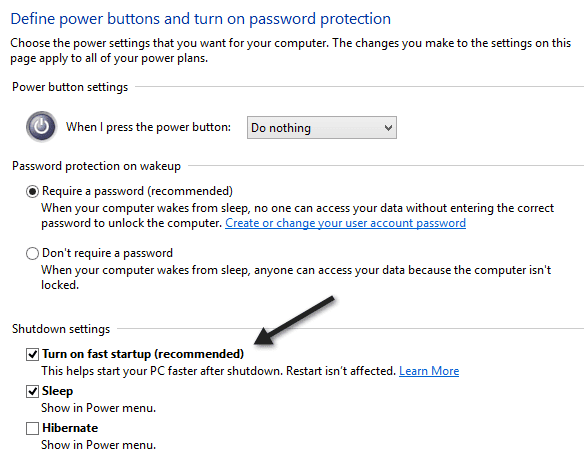
To by malo fungovať, ak je táto možnosť uvedená. Môžu sa však vyskytnúť prípady, keď možnosť Zapnúť rýchle spustenie(Turn on fast startup) vôbec nevidíte, ako je znázornené nižšie:
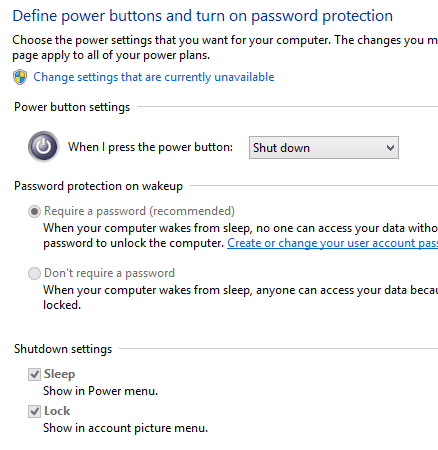
V tomto prípade to znamená, že hibernácia nie je na vašom počítači so systémom Windows 8/10 povolená. Ak chcete túto možnosť získať späť, musíte povoliť režim hibernácie. Môžete to urobiť otvorením zvýšeného príkazového riadka (kliknite na Štart(Start) , zadajte cmd , potom kliknite pravým tlačidlom myši na Príkazový riadok(Command Prompt) a kliknite na Spustiť ako správca(Run as Administrator) ) a zadajte nasledujúci príkaz:
powercfg /hibernate on
To je asi tak všetko. Teraz by ste mali mať možnosť využívať výhody rýchlejšieho spustenia v Windows 8/10 . Užite si to!
Related posts
Prečo potrebujete zakázať rýchle spustenie v systéme Windows 10?
Skontrolujte diskové a systémové súbory v systéme Windows 8/10
Oprava Chyba „CPU vášho počítača nie je kompatibilný so systémom Windows 8/10“.
Čo sa stalo s defragmentáciou disku v systéme Windows 8/10?
Opravte rýchle vybitie batérie v systéme Windows 10 pomocou hybridnej grafiky
Skontrolujte zastarané alebo chýbajúce ovládače Windows pomocou Driver Booster
Nastavte časový limit monitora pomocou príkazového riadka PowerCFG v systéme Windows 10
Šetrite, predĺžte, predĺžte výdrž batérie notebooku alebo energiu v systéme Windows 10
Ako zobraziť aktívny plán napájania v systéme Windows 10
Opravte chýbajúci pin na paneli úloh v systéme Windows 10
Ashampoo WinOptimizer je bezplatný softvér na optimalizáciu systému Windows 10
Ako zakázať automatické aktualizácie ovládačov v systéme Windows 10
Opravte zlyhanie stavu napájania ovládača v systéme Windows 10
Opravte oprávnenia na chýbajúce súbory Steam v systéme Windows 10
Povoľte alebo zapnite a použite automatický alebo adaptívny jas v systéme Windows 10
Čo je to Windows 10 Power User Menu (Win+X)?
Windows 10 Startup Folder nefunguje? 8 tipov na riešenie problémov, ktoré môžete vyskúšať
Nedá sa tlačiť po výpadku prúdu alebo výpadku napájania v systéme Windows 10
Zmeňte čas zobrazenia zoznamu operačných systémov pri spustení v systéme Windows 10
Sledujte digitálnu televíziu a počúvajte rádio v systéme Windows 10 s ProgDVB
